 Sahabat, pada kesempatan ini, aku kembali memposting informasi sederhana mengenai Photoscape. Dan untuk tutorial kali ini, aku akan menjelaskan langkah-langkah membuat animasi Gif dengan menggunakan Photoscape.
Sahabat, pada kesempatan ini, aku kembali memposting informasi sederhana mengenai Photoscape. Dan untuk tutorial kali ini, aku akan menjelaskan langkah-langkah membuat animasi Gif dengan menggunakan Photoscape.
Sebenarnya Postingan kali ini aku buat berdasarkan inspirasi dari salah seorang sahabat yang bernama Karin. Dia adalah salah seorang sahabat yang begitu bersemangat untuk mempelajari dunia blog serta belajar edit-edit foto. Beberapa hari yang lalu dia sempat membaca postinganku mengenai edit foto dengan Photoscape. Dia begitu tertarik dan bersemangat dengan aplikasi yang satu ini, hingga kemudian dia sibuk siang malam di depan laptop kesayangannya untuk mengedit beberapa foto yang kemudian di posting ke album di Facebook.. hasilnya…?? waaa.. kereenn.. sueer…!! Naah.. berkat dia, aku jadi semakin bersemangat untuk memberikan beberapa postingan lagi mengenai photoscape..
Langsung saya aku akan memberikan beberapa langkah sederhana dalam membuat Animasi Gif dengan Photoscape.
Membuat animasi gif pada Photoscape begitu simple dan sederhana, kita tidak dituntut untuk memiliki keahlian khusus desain grafis, Karena yang dibutuhkan dalam membuat animasi ini yang dibutuhkan hanyalah sebuah kreativitas. Bagaimana cara membuatnya..?? Naah sahabat, beginilah caranya…!!
- Hal pertama yang kita lakukan, sudah pasti menginstal Photoscape di komputer atau Laptop. Kemudian menjalankan aplikasi tersebut dan membuka fitur AniGif pada layar utama Photoscape.
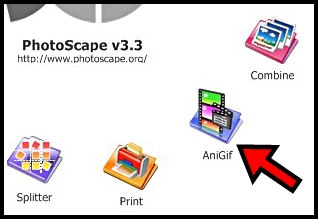
- Berikutnya, pilih beberapa Gambar atau foto yang akan di gabung menjadi sebuah bentuk animasi. Caranya yaitu mendrag/menggeser gambar tersebut kedalam kotak yang disediakan dalam fitur AniGif tersebut. Seperti contoh, aku menggabungkan beberapa gambar Smile kedalam suatu bentuk animasi.
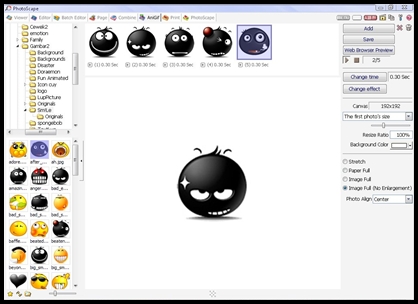
- Setelah semua gambar digabungkan, lakukan sedikit modifikasi terhadap waktu penukaran slide, efek perubahan, ukuran gambar, warna latar. Ubah sesuai selera dan kebutuhan.
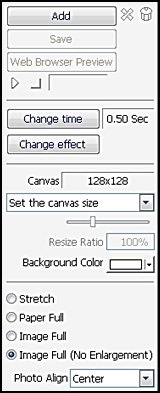
- Untuk merubah waktu tayang, diberi range antara 1-100 yang berarti jika waktu yang dipilih 100 berarti slide yang dipilih akan ditayangkan selama 1 detik. Jika waktu tayang dipilih 50, berarti ditayangkan selama 0,50 detik.
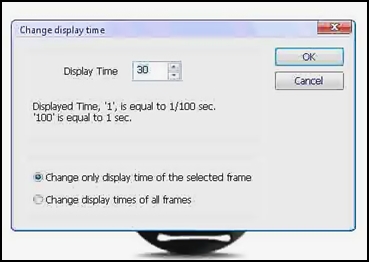
- Untuk efek perubahan tayangan slide, kita diberi delapan buah pilihan yang dapat kita gunakan sebagai bentuk pertukaran slide dari satu ke yang lainnya.
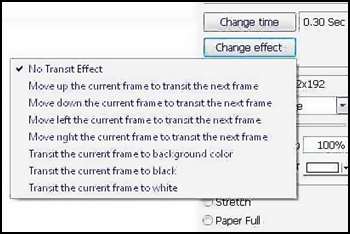
- Atur ukuran dan hal-hal yang dirasa perlu lainnya.
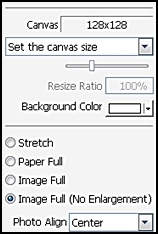
- Jika sudah selesai, segera save animasi Gif tersebut..
- dan hasilnya akan terlihat seperti ini…

Bagaimana shabat..?? sederhana kan..?? ya udah.. klo gitu selamat mencoba aja yaa…!!
Selanjutnya, ini ada sebuah contoh Animasi Gif yang lain yang dibuat dengan Photoscape:
kunjungi juga halaman komik yang dibuat dengan Photoscape di https://franniko.wordpress.com/galleriku/
Wassalam
Angga Franniko
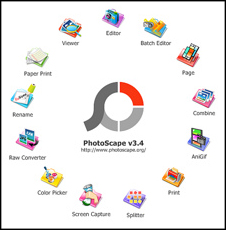 Halloo sahabat semuanya…!! Pada kesempatan kali ini, aku akan mencoba memberikan sedikit pengetahuanku dalam melakukan edit foto sederhana dengan menggunakan Photoscape. Ada yang tau Photoscape gaa..?? aahh… aku yakin, sahabat semua udah pada tahu aplikasi yang satu ini. Tapi, bagi yang belum tahu, jangan sedih dulu, biar kita sama-sama tahu, silahkan baca sedikit informasi dibawah ini :
Halloo sahabat semuanya…!! Pada kesempatan kali ini, aku akan mencoba memberikan sedikit pengetahuanku dalam melakukan edit foto sederhana dengan menggunakan Photoscape. Ada yang tau Photoscape gaa..?? aahh… aku yakin, sahabat semua udah pada tahu aplikasi yang satu ini. Tapi, bagi yang belum tahu, jangan sedih dulu, biar kita sama-sama tahu, silahkan baca sedikit informasi dibawah ini : Kemaren sore, salah seorang sahabat yang bernama Buyuang, 21 thn (nama samaran dan umur yang pura2 masih muda) berkunjung ke kostku dan bertanya, “ngga, lo tau ga cara nyembunyiin file ato folder, soalnya di komputer gw lagi ada data penting neeh, takut ntar di utak atik ama orang lain, maklum komputer satu untuk semua.. hehe..!”
Kemaren sore, salah seorang sahabat yang bernama Buyuang, 21 thn (nama samaran dan umur yang pura2 masih muda) berkunjung ke kostku dan bertanya, “ngga, lo tau ga cara nyembunyiin file ato folder, soalnya di komputer gw lagi ada data penting neeh, takut ntar di utak atik ama orang lain, maklum komputer satu untuk semua.. hehe..!”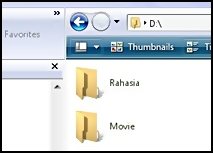
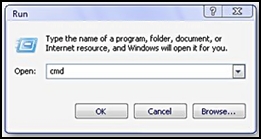
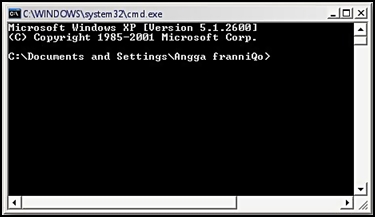
 Bagi para musisi, mencari chord (kunci) gitar sebuah lagu sangatlah mudah, tinggal dengerin itu lagu sambil merem-merem, feeling ini feeling itu sambil petik-petik senar gitar , tidak lama kemudian tersenyum lebar… dan.. kemudian berkata “haha… gampaang.. kuncinya dah ketemu.. ayo ladies, mari kita bernyanyi..!”
Bagi para musisi, mencari chord (kunci) gitar sebuah lagu sangatlah mudah, tinggal dengerin itu lagu sambil merem-merem, feeling ini feeling itu sambil petik-petik senar gitar , tidak lama kemudian tersenyum lebar… dan.. kemudian berkata “haha… gampaang.. kuncinya dah ketemu.. ayo ladies, mari kita bernyanyi..!”  DMM ini adalah sebuah software yang dapat mencari dan mengenali chord gitar dan tab bass sebuah lagu. Dalam pengoperasian software ini tidaklah sulit, hanya dengan tiga langkah sederhana Loading, Analyzing dan Play, maka lagu ato musik yang bakalan kita cari chordnya akan segera kita ketahui.
DMM ini adalah sebuah software yang dapat mencari dan mengenali chord gitar dan tab bass sebuah lagu. Dalam pengoperasian software ini tidaklah sulit, hanya dengan tiga langkah sederhana Loading, Analyzing dan Play, maka lagu ato musik yang bakalan kita cari chordnya akan segera kita ketahui.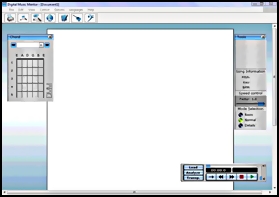
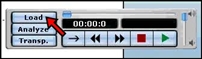
 Hampir tiap hari dunia internet selalu setia menemani saya, baik itu hanya sekedar update status
Hampir tiap hari dunia internet selalu setia menemani saya, baik itu hanya sekedar update status 

 Mengganti icon sih gampang, namun gimana klo mengganti icon dengan foto sendiri tuk dipake pada flashdisk ato pada CD/DVD. Ada yang tau ga gimana caranya..?? hhmm… Bagi yang udah tau caranya, pura-pura ga tau aja yah..! trus bagi yang belom tau, saya akan berikan sedikit tipsnya..
Mengganti icon sih gampang, namun gimana klo mengganti icon dengan foto sendiri tuk dipake pada flashdisk ato pada CD/DVD. Ada yang tau ga gimana caranya..?? hhmm… Bagi yang udah tau caranya, pura-pura ga tau aja yah..! trus bagi yang belom tau, saya akan berikan sedikit tipsnya..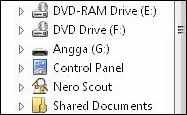

 Ternyata, menjadi seorang blogger tidaklah sulit… tinggal daftar… klik sini klik sana.. ketik ini, ketik itu… jadi deeh… haha…
Ternyata, menjadi seorang blogger tidaklah sulit… tinggal daftar… klik sini klik sana.. ketik ini, ketik itu… jadi deeh… haha…





















